Australia¶
Configuración¶
Nombre de módulo |
Clave del módulo |
Descripción |
|---|---|---|
Australia - Contabilidad |
|
Se instala de manera automática cuando el paquete de Localización fiscal para Contabilidad se configura en Australia. Este módulo también instala Transferencia de crédito ABA y el módulo Remittance Advice report. |
Reportes australianos - Contabilidad |
|
Incluye los reportes Taxable Payments Annual Reports (TPAR) y BAS report. |
Australia - Nómina |
|
Localización de nómina para Australia. |
Australia - Nómina con Contabilidad |
|
Instala en enlace entre la nómina australiana y la contabilidad. Este módulo también instala los módulos: Australia - Contabilidad; Reportes australianos - Contabilidad; y Australia - Nómina. |
Estados contables de clientes |
|
Permite la gestión y el envío de estados contables de los clientes del libro de contactos y el formulario de contactos. También se usa en Nueva Zelanda. |
Nómina australiana con Employment Hero |
|
Sincroniza todos los trámites de nómina de Employment Hero con los asientos contables de Odoo. |
Plan de cuentas¶
El plan de cuentas de Australia está incluido en el módulo Australia - Contabilidad. Vaya a para acceder.
Ver también
Impuestos e Impuesto sobre bienes y servicios¶
Los impuestos australianos predeterminados afectan el ReporteBAS, al cual puede acceder desde .
En Australia, el Impuesto sobre Bienes y Servicios (GST, por sus siglas en inlgés) es del 10%, pero existen diferentes tasas y excepciones para categorías específicas de bienes y servicios.
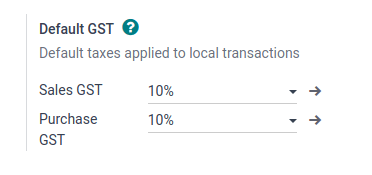
Mapeo de impuestos¶
En el paquete de localización australiano, los nombres de los impuestos incluyen el tipo impositivo como parte integrante de su nomenclatura.
A pesar de la gran cantidad de impuestos en Odoo, estos impuestos son similares (principalmente de 0% a 10%), con diferentes variaciones para:
Bienes
Servicios
TPAR
TPAR sin ABN
Ver también
Los impuestos que incluyan TPAR en el nombre afectarán tanto al reporte BAS como al reporte TPAR. Los negocios de algunos sectores necesitan reportar los pagos que se realicen a subcontratistas para realizar los servicios relevantes durante el año fiscal. Odoo combina el uso de impuestos y posiciones fiscales para reportar estos pagos en el reporte TPAR. Los impuestos que mencionen TPAR sin ABN se usan para registrar las cantidades que los subcontratistas retengan sin un ABN para ATO.
Ver también
Estos son los impuestos para Australia en Odoo 17.
Nombre del GST |
Descripción |
Alcance del GST |
Tipo de GST |
|---|---|---|---|
10% |
GST Purchases |
Compras |
|
10% INC |
GST Inclusive Purchases |
Compras |
|
10% C |
Capital Purchases |
Compras |
|
0% C |
Zero Rated Purch |
Compras |
|
100% T EX |
Purchase (Taxable Imports) - Tax Paid Separately |
Compras |
|
10% I |
Purchases for Input Taxed Sales |
Compras |
|
10% P |
Purchases for Private use or not deductible |
Compras |
|
100% EX |
GST Only on Imports |
Compras |
|
10% Adj |
Tax Adjustments (Purchases) |
Compras |
|
10% |
GST Sales |
Ventas |
|
10% INC |
GST Inclusive Sales |
Ventas |
|
0% EX |
Zero Rated (Export) Sales |
Ventas |
|
0% EXEMPT |
Exempt Sales |
Ventas |
|
0% I |
Input Taxed Sales |
Ventas |
|
10% Adj |
Tax Adjustments (Sales) |
Ventas |
|
10% TPAR |
GST Purchases |
Servicios |
Compras |
10% TPAR NO ABN |
GST Purchases |
Servicios |
Compras |
10% INC TPAR |
GST Inclusive Purchases |
Servicios |
Compras |
10% INC TPAR N ABN |
GST Inclusive Purchases |
Servicios |
Compras |
10% C TPAR |
Capital Purchases |
Servicios |
Compras |
10% C TPAR N ABN |
Capital Purchases |
Servicios |
Compras |
0% C TPAR |
Zero Rated Purch TPAR |
Servicios |
Compras |
0% C TPAR N ABN |
Zero Rated Purch TPAR without ABN |
Servicios |
Compras |
100% T EX TPAR |
Purchase (Taxable Imports) - Tax Paid Separately |
Servicios |
Compras |
100% T EX TPAR N ABN |
Purchase (Taxable Imports) - Tax Paid Separately |
Servicios |
Compras |
10% I TPAR |
Purchases for Input Taxed Sales |
Servicios |
Compras |
100% I TPAR N ABN |
Purchases for Input Taxed Sales |
Servicios |
Compras |
10% P TPAR |
Purchases for Private use or not deductible |
Servicios |
Compras |
10% P TPAR N ABN |
Purchases for Private use or not deductible |
Servicios |
Compras |
100% EX TPAR |
GST Only on Imports |
Servicios |
Compras |
100% EX TPAR N ABN |
GST Only on Imports |
Servicios |
Compras |
10% Adj TPAR |
Tax Adjustments (Purchases) |
Servicios |
Compras |
10% Adj TPAR N ABN |
Tax Adjustments (Purchases) |
Servicios |
Compras |
47% WH |
Tax Withheld for Partners without ABN |
Servicios |
Compras |
Reporte BAS¶
El reporte de la declaración fiscal de actividad comercial (BAS) es un requisito muy importante para declarar los impuestos de las empresas registradas para el Impuesto sobre bienes y servicios (GST) en Australia. El BAS se usa para reportar y remitir varios impuestos a la Oficina de Impuestos de Australia (ATO). Con la función BAS de Odoo, las empresas pueden reportar lo siguiente:
Impuesto sobre bienes y servicios (GST)
PAYG tax withheld
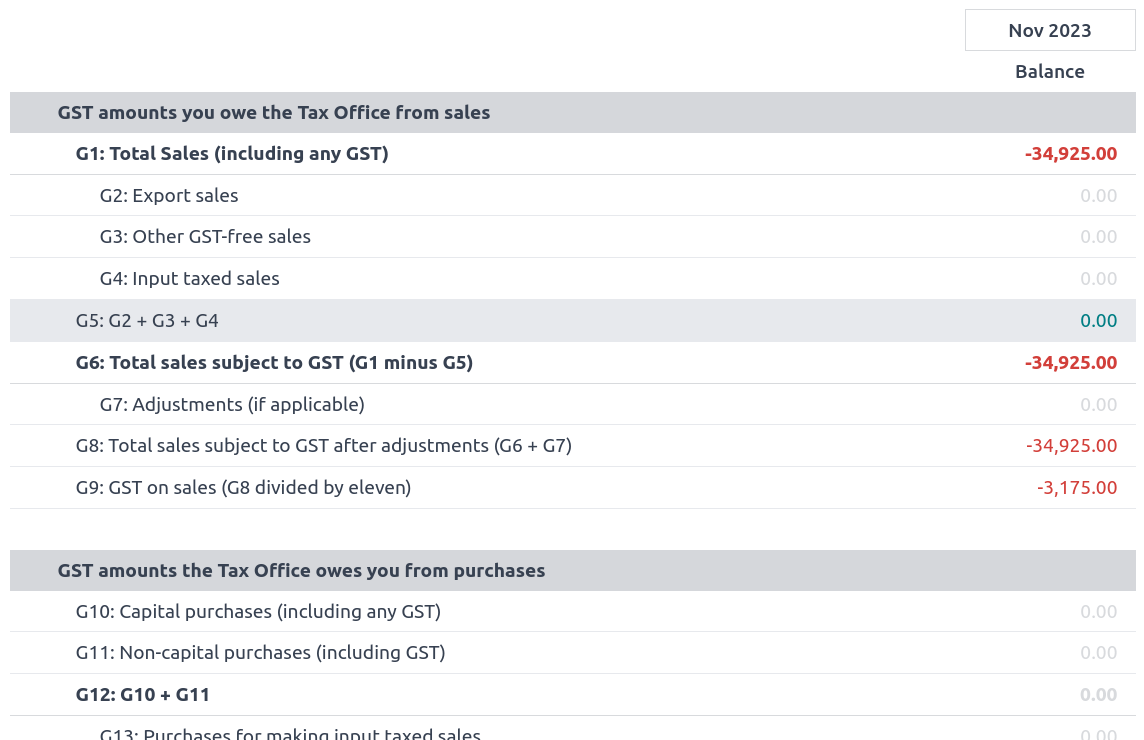
Los impuestos para GST se toman de la tabla de impuestos preconfigurada en el sistema. La tabla de impuestos también se puede configurar de forma manual para cualquier GST especial adicional. Una vez que haya configurado el impuesto de cada cuenta, el sistema acomoda los apuntes contables en la categoría de impuestos correcta de forma automática. De esta forma se asegura que el reporte BAS es correcto y refleja las actividades financieras de la empresa.
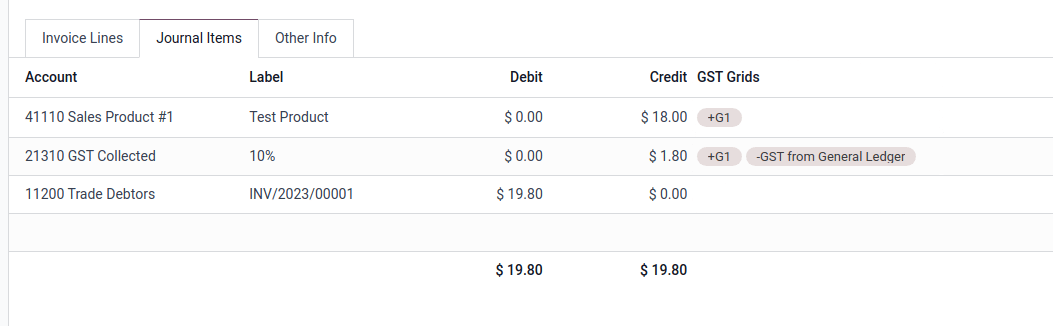
Además, el reporte BAS incluye los componentes retenidos del impuesto PAYG (W1 a W5 y summary, section 4). Esta integración asegura que todos los impuestos retenidos en relación con la nómina se capturan y están reflejados en el reporte.
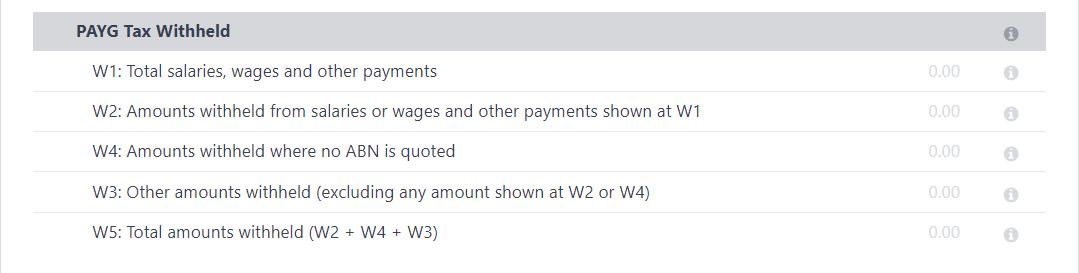
El módulo incorpora reglas que facilitan el cálculo automático de impuestos por tipos de W1 a W5. Para un tutorial detallado y más información sobre el proceso para calcular estos impuestos, consulte la documentación de la aplicación Nómina.
Ver también
Concluir el reporte BAS¶
Cuando llegue el momento de presentar la declaración de impuestos con la ATO, haga clic en Cerrar asiento. El periodo de la declaración se puede configurar en . También, el inicio de cada periodo de declaración se puede definir en el botón del periodo (un icono de calendario 📅).
Ver también
Nota
Odoo utiliza el trimestre calendario en lugar del trimestre fiscal australiano, lo que significa que de julio a septiembre es el tercer trimestre en Odoo.
Antes de cerrar un asiento por primera vez, debe configurar las cuentas predeterminadas GST payable account y GST receivable account. Aparecerá una notificación que redirigirá al usuario a las configuraciones del grupo de impuestos.
Ya que haya configurado las cuentas GST payable y GST receivable, el reporte BAS genera un asiento de cierre de diario de manera automática, que equilibra el saldo GST con la cuenta de compensación GST.
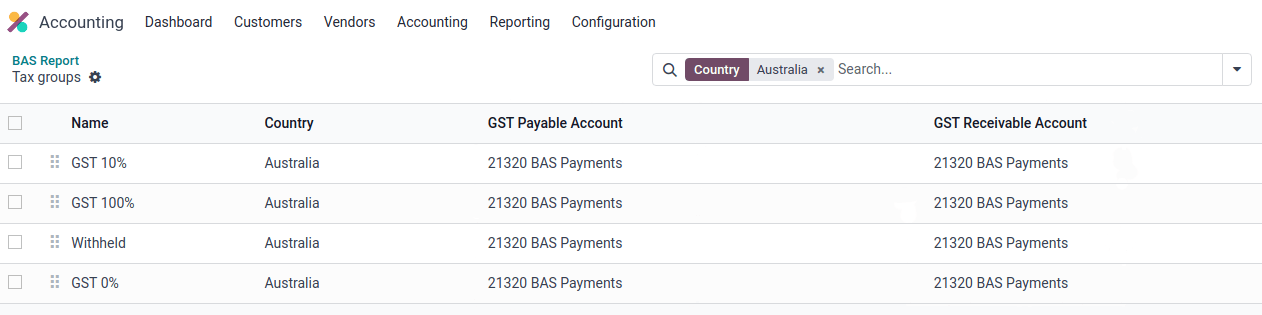
El equilibrio entre GST receivable y payable se realiza contra la cuenta de compensación de impuestos definida en el grupo de impuestos. La cantidad a pagar o por recibir de la ATO se puede conciliar con un estado de cuenta bancario.
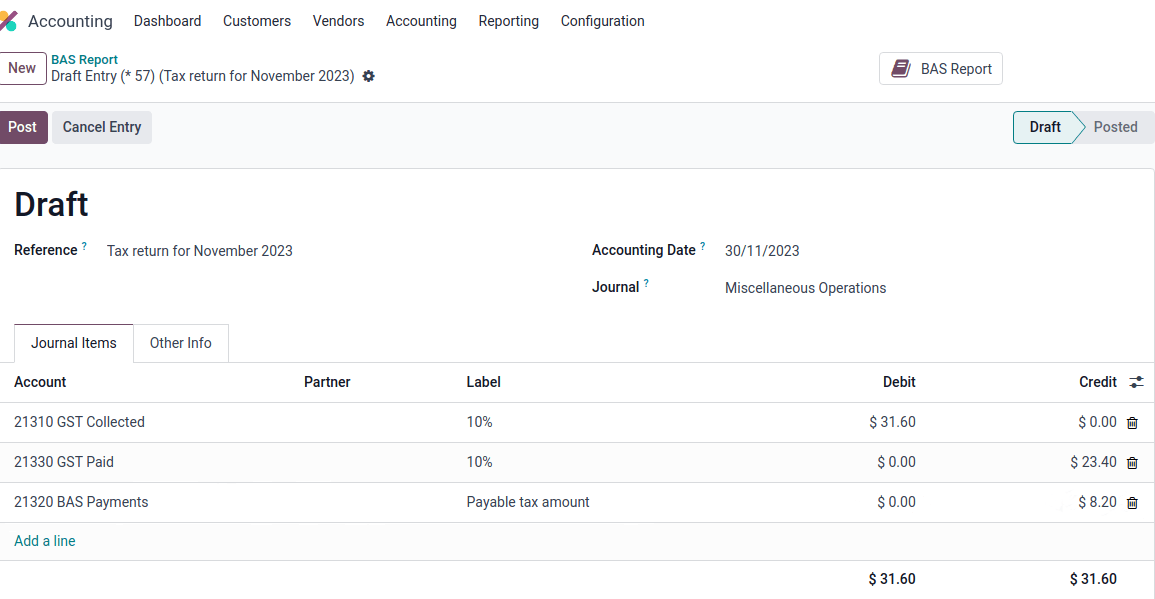
Importante
El reporte BAS no se envía directamente a la ATO. Odoo ayudará a calcular de forma automática los valores necesarios para cada sección, con la posibilidad de auditarlos para entender mejor los números. Las empresas pueden copiar estos valores e ingresarlos en el portal de la ATO.
Reporte TPAR¶
Odoo permite que las empresas reporten los pagos realizados a contratistas y subcontratistas durante el ejercicio fiscal. Para hacer esto, es necesario generar un TPAR. Si no está seguro si su empresa necesita este reporte, consulte la documentación de la ATO. Para encontrar este reporte, vaya a .
Configuración¶
En o seleccione un proveedor y una Posición fiscal en la pestaña Compras y venta.
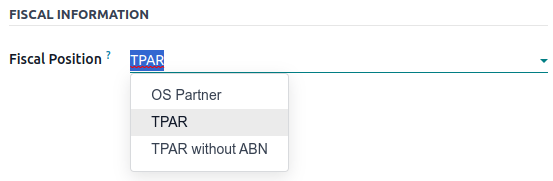
Al facturar a un contacto que tenga la posición fiscal TPAR o TPAR without ABN, el reporte se genera de forma automática en .
El reporte incluye el ABN, GST total, total bruto pagado y el impuesto retenido del total del TPAR de los subcontratistas.
GST total: el total del impuesto pagado.
Total bruto pagado: se muestra tras registrar el pago de esas facturas.
Impuesto retenido: se muestra si el subcontratista está registrado con una posición fiscal configurada como TPAR without ABN.
Puede exportar el reporte TPAR a formatos PDF, XLSX y TPAR.
Estados de los clientes¶
Los estados de los clientes permiten que los clientes vean sus propias transacciones financieras dentro de la empresa durante un periodo definido y los detalles de los estados vencidos. Es posible enviar estos estados a los clientes por correo.
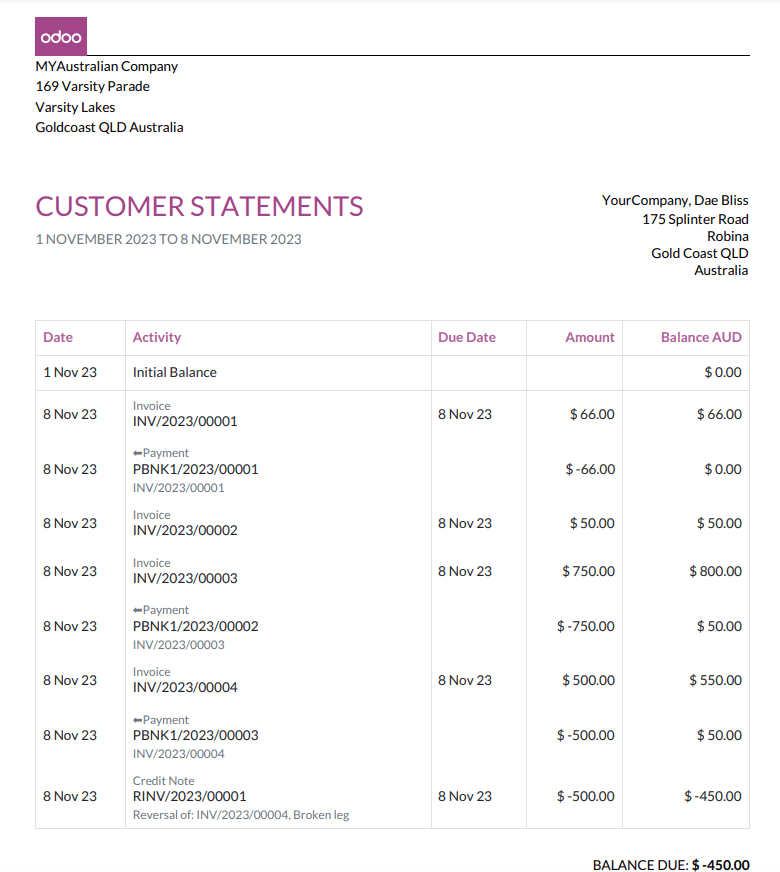
Hay dos maneras en las que los clientes pueden descargar estos estados
Desde el formulario de contacto:: los estados de los clientes están en . Seleccione a un cliente, haga clic en el icono de engranaje (⚙) y después Imprimir estados de los clientes. Esto hará que se imprima el estado desde el inicio del mes hasta la fecha de hoy.
Desde el libro mayor de contactos: esta opción permite más flexibilidad al momento de seleccionar la fecha inicial y final de un estado. Para acceder a él vaya a . Especifique un rango de fecha en el menú de calendario (📅), pase el cursor por encima del contacto y haga clic en la pestaña Estados de los clientes.
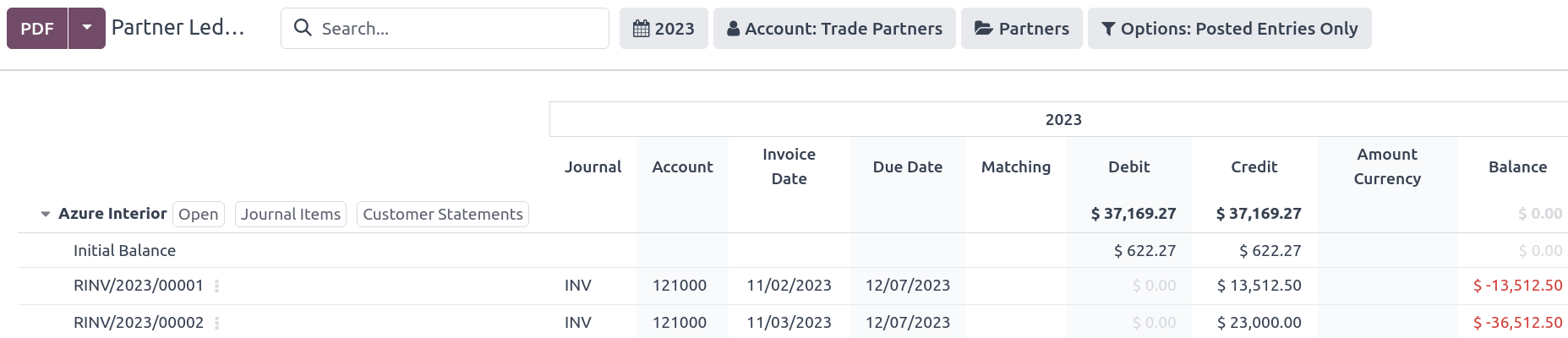
Aviso de pago¶
Un aviso de pago es un documento que se usa como prueba de pago a una empresa. En Odoo están disponibles en . Seleccione los pagos y haga clic en .
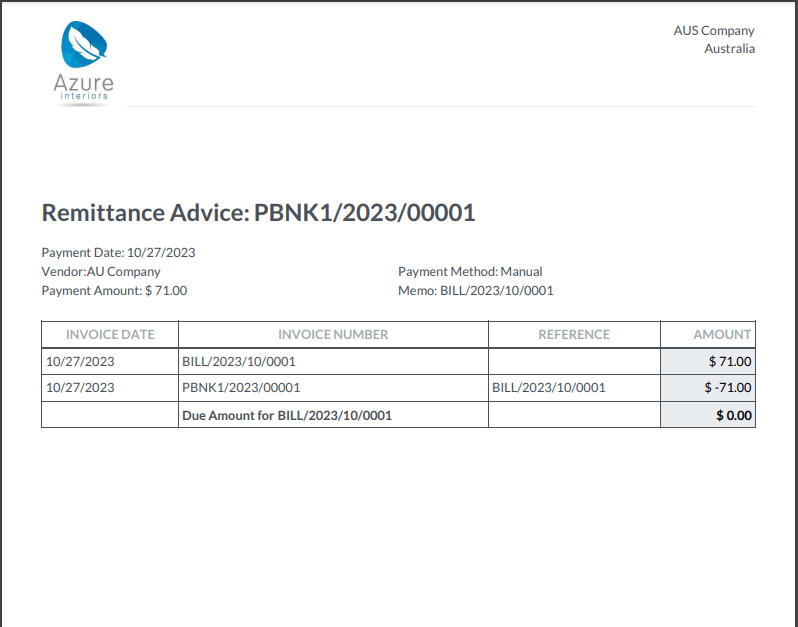
Facturación electrónica mediante Peppol¶
Odoo cumple con los requisitos PEPPOL de Australia y Nueva Zelanda. Puede encontrar y configurar los ajustes de faturas electrónicas por contacto en o , seleccione un contacto y haga clic en la pestaña Contabilidad.
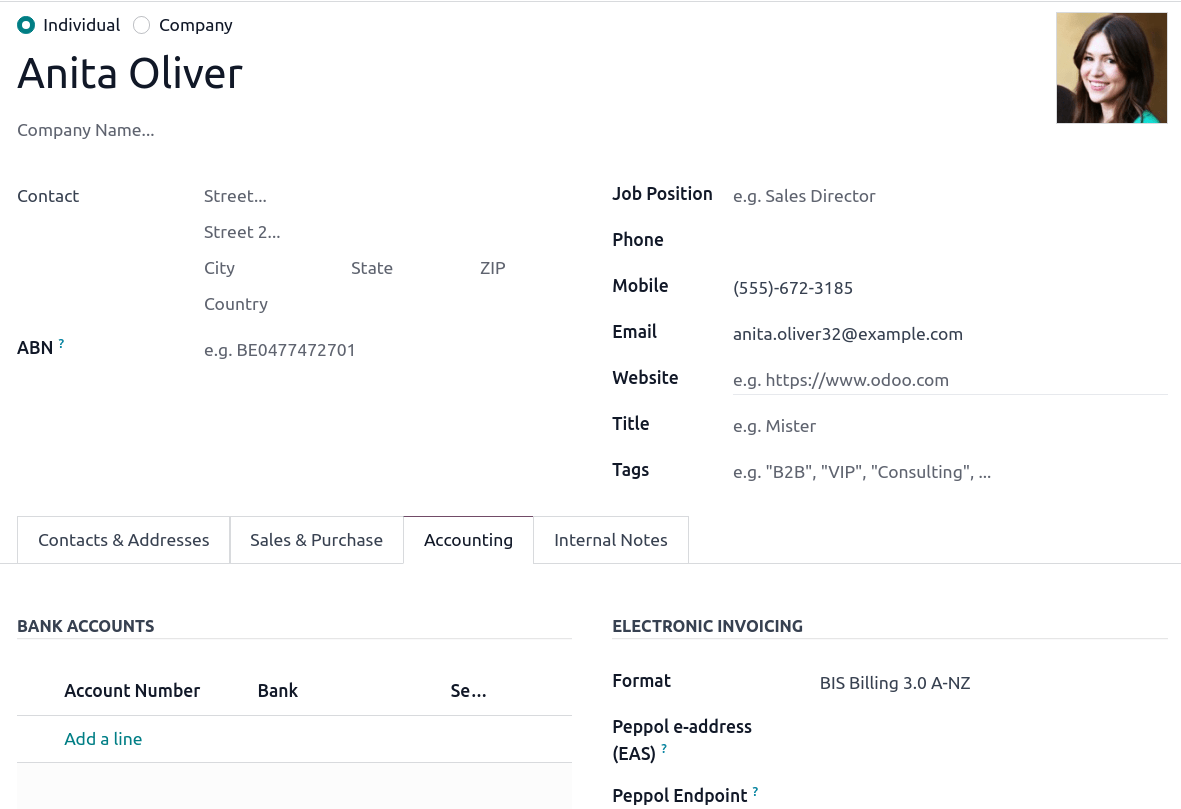
Importante
Al validar una factura o nota de crédito para un contacto en la red PEPPOL se descargará un archivo XML que puede subirse manualmente a su red PEPPOL.
Archivos ABA para pagos en lote¶
Introducción¶
Un archivo ABA es un formato digital desarrollado por la Asociación Bancaria Australiana. Está diseñado para facilitar el pago por lotes de los clientes de las empresas, pues solo deben subir un archivo desde su software de gestión empresarial.
La ventaja principal de usar archivos ABA es mejorar la eficacia de los procesos de pago y conciliación. Para lograr esto es necesario consolidar varios pagos en un solo archivo para procesarlos por lotes, luego podrá enviarlos a todos los bancos australianos.
Configuración¶
Ajustes¶
Para activar los pagos por lote vaya a y active la opción permitir pagos por lotes.
Diario bancario¶
Después, vaya a y seleccione el tipo de diario Banco. En la pestaña Asientos contables ingrese el número de cuenta y haga clic en Crear y editar. En la ventana emergente, complete los siguientes campos:
Banco
Nombre del titular de la cuenta
BSB
Titular de la cuenta
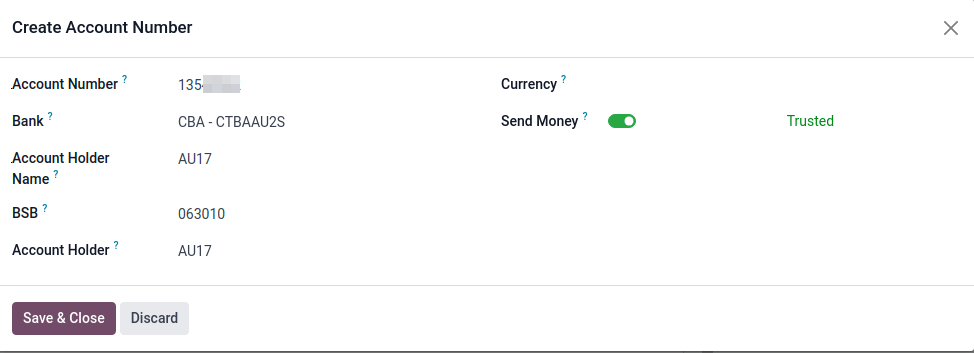
Importante
El campo Enviar dinero debe estar activado.
Nota
El campo Divisa es opcional.
Regrese a la pestaña Asientos bancarios y llene los siguientes campos relacionados a ABA:
BSB: este campo se llena en automático con la cuenta bancaria
Código de institución financiara: la abreviatura de 3 letras oficial de la institución financiera (por ejemplo, WBC para Westpac)
Supplying User Name: un número de 6 digitos que le da su banco. Contacte a el sitio web de su banco si necesita saber más.
- Incluir transacciones autoequilibradas: Al seleccionar esta opción se añade una transacción adicional
de «autoequilibrio» al final del archivo ABA que algunas instituciones financieras exigen al generar estos archivos. Consulte con su banco si necesita esta opción.
Después, vaya a la pestaña Pagos salientes en el mismo tipo de diario Banco y haga clic en Agregar una línea. Seleccione Transferencia de crédito ABA como el método de pago.
Cuentas bancarias de los contactos¶
Vaya a o a y seleccione el contacto al que debe agregar la información bancaria. Una vez seleccionado, haga clic en la pestaña Contabilidad y, en la sección Cuentas bancarias, haga clic en Agregar una línea para completar la siguiente información:
Número de cuenta de ese contacto
Banco
Nombre del titular de la cuenta
BSB
Titular de la cuenta
Enviar dinero define la cuenta bancaria como confiable, lo cual es esencial para archivos ABA y debe activarse si se va a usar.
Generar archivos ABA¶
Para generar un archivo ABA, cree una factura de proveedor (de manera manual o desde la orden de compra). Confirme la factura y asegúrese de configurar la información bancaria del proveedor antes de registrar el pago
Después, haga clic en Registrar pago en la ventana emergente: seleccione el diario Banco, seleccione Transferencia de crédito ABA como Método de pago y seleccione la Cuenta de banco de destino correcta.
Una vez que haya confirmado los pagos, aparecerán en . Marque las casillas de los pagos que se deben incluir en el lote y después haga clic en Crear lote. Verifique que toda la información sea correcta y haga clic en Validar. Después de esto, el archivo ABA estará disponible en el chatter, a la derecha de la pantalla.
Después de subir el archivo al portal de su banco, una línea de transacción ABA aparecerá en sus actualizaciones bancarias en la siguiente iteración de notificaciones. Usted necesitará conciliarlo contra el pago por lote hecho en Odoo.
Ver también
Soluciones para comprar ahora y pagar después.¶
Las soluciones de compre ahora y pague después son métodos de pago muy usados en Australia para tiendas en línea. Algunas de estas soluciones están disponibles con los proveedores de pago Stripe y AsiaPay payment providers.
Ver también
Terminales de PdV para Australia¶
Si quiere tener una conexión directa entre Odoo y su terminal de punto de venta en Australia necesitará una terminal de pago Stripe. Odoo es compatible con la solución de pago EFTPOS en Australia.
Nota
No necesita una terminal de pago Stripe para usar Odoo como su sistema de punto de venta principal. Lo único malo de no usar Stripe es que las personas que trabajen en la caja tendrán que ingresar la cantidad final de pago en la terminal de forma manual.
Nómina¶
Importante
Por el momento Odoo no cumple con STP Phase 2.
Creación de empleados¶
Para crear un formulario de empleado y llenar la información obligatoria, vaya a la aplicación Empleados y haga clic en Crear. En la pestaña Ajustes de RR. HH. puede ingresar la información obligatoria:
Estado TFN: si el empleado le da un TFN, asegúrese de agregarlo.
No es residente: si el empleado es extranjero
Tax-free Threshold: si el empleado está arriba o por debajo del umbral
HELP / STSL: para todo tipo de préstamos de apoyo para estudios y capacitación (por ejemplo, HELP, VSL, SSL…)
Medicare levy Deduction
Medicare levy Exemption
Withholding for Extra Pay
…
Gestión de los contratos de Australia¶
Una vez que se haya creado el formulario del empleado, asegúrese de activar el contrato. Para esto solo tiene que hacer clic en el botón inteligente Contratos o en .
Nota
Un empleado solo puede tener un contrato activo a la vez, pero se le puede asignar varios contratos a un empleado a lo largo del tiempo.
Puede consultar la información contractual relacionada a Australia en tres lugares:
Antes de asignar un importe salarial, una frecuencia de pago y otros detalles importantes a un contrato, es importante definir la estructura salarial, la fecha de inicio y la fuente de entrada al trabajo. En Australia, se emplea una «estructura salarial» para especificar el régimen fiscal aplicable a ese contrato, tal y como lo define la Oficina Australiana de Impuestos (ATO). La mayoría de los contratos se encuadrarán en las siguientes tres estructuras:
Regular (Schedule 1): la gran mayoría de los empleados australianos caerán en esta categoría, por lo que es la estructura que se asigna en automático a todos los contratos.
Working holiday makers (Schedule 15). Al emplear trabajadores en vacaciones de trabajo (WHMs), se aplican otros impuestos. Para obtener información detallada sobre estas implicaciones fiscales específicas, consulte la documentación proporcionada por la ATO.
No TFN. Seleccione esta opción si el empleado no ha proporcionado un TFN en más de 28 días.
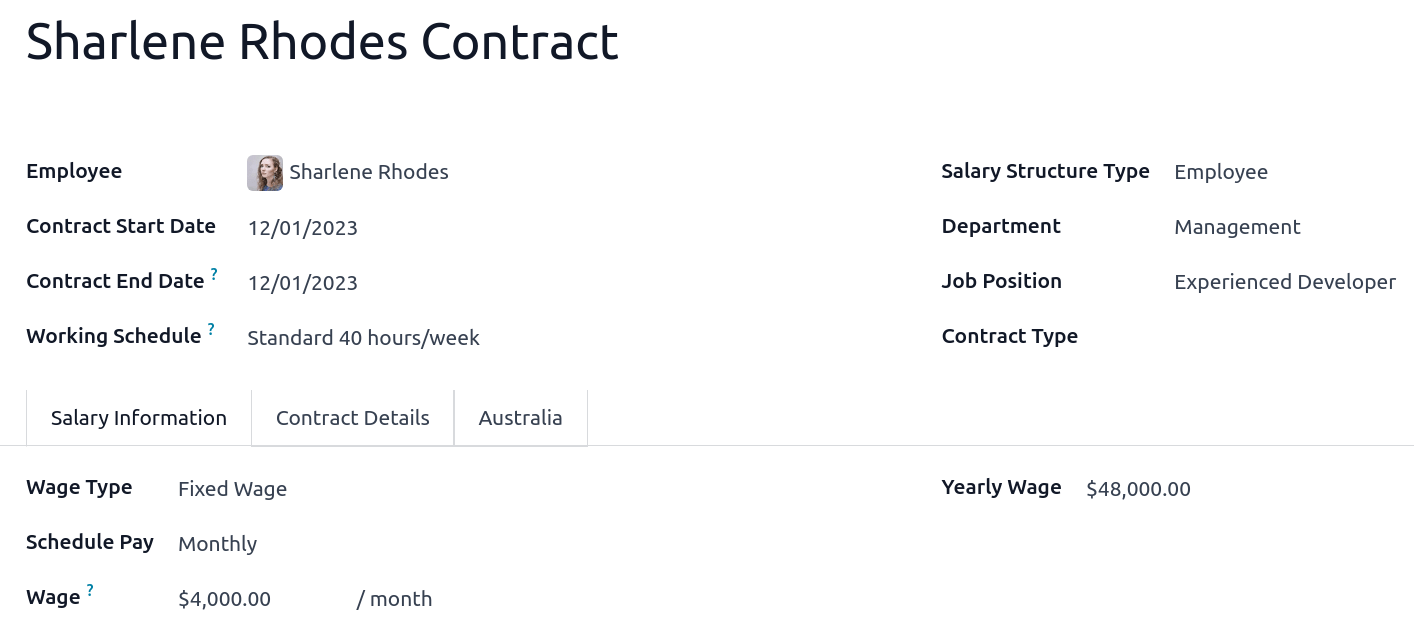
Importante
Las estructuras Horticulture/Shearing (Schedule 2) y Artists and Performers (Schedule 3) solo están parcialmente completas, por lo que deberán realizarse las pruebas oportunas antes de utilizarlas para pagar a los empleados de su base de datos de producción. Envíe sus comentarios a au-feedback@mail.odoo.com.
El campo Work Entry Source también es muy importante y define cómo se contarán las horas y los días de trabajo en la nómina del empleado.
Working Schedule: las entradas de trabajo se generan automáticamente en función del horario de trabajo del empleado, a partir de la fecha de inicio del contrato. Por ejemplo, supongamos que un empleado trabaja 38 horas semanales y su contrato comienza el 1 de enero. Hoy es 16 de enero, y el usuario genera una nómina del 14 al 20 de enero. Las horas trabajadas en la nómina se calcularán automáticamente a 38 horas (5 * 7.36 horas) si no se toman vacaciones.
Attendances: se ignora el horario laboral automático y las horas laborales solo se generan después de que el empleado fiche su entrada o salida en la aplicación Asistencias.
Planning: se ignora el horario laborar automático y las horas laborales solo se generan de los turnos planeados.
Importante
Se necesitan realizar más configuraciones para asegurar que las nóminas de Odoo computen automáticamente varias tasas de penalización definidas por un premio (tasa de horas extras, tasa de días festivos, etc). Para crear estas configuraciones, cree nuevos tipos de entradas de trabajo para cada tasa de penalización y luego asigne una tasa de penalización en % a cada una. Una vez hecha esta configuración única, puede importar las entradas de trabajo manualmente para cada periodo, y Odoo separará los ítems de pago y las tasas en el recibo de pago del empleado.
Importante
Las hojas de hora no afectan el horario laboral en Odoo.
La pestaña Información salarial contiene algunos campos esenciales que afectarán la frecuencia de los pagos y la gestión de las reglas de nómina en Odoo.
Tipo de salario: seleccione el tipo de pago Salario fijo para empleados a tiempo completo y a tiempo parcial. Para trabajadores eventuales y otros, seleccione el tipo Salario por hora. Para los empleados a los que se paga por horas, asegúrese de definir la carga ocasional correcta.
Schedule Pay: en Australia solo se aceptan las frecuencias de pago diaria, semanal, bisemanal (o por quincena), mensual y trimestral.
Salario (/periodo): Asigna un salario al contrato de acuerdo con su frecuencia de pago. En los recibos de sueldo, las tasas anuales y por hora correspondientes se calcularán automáticamente.
Nota
Para personas que trabajan por hora, note que el salario por hora debe excluir la carga usual.
La pestaña Australia. La mayoría de los campos de esta pestaña se utilizan para los reportes Single Touch Payroll (o STP), que necesitan que conozca a profundidad varios detalles del contrato de un empleado. Revise la información en esta pestaña antes de continuar con las ejecuciones de pago. Esto incluye los siguientes cuatro campos que afectan los cálculos de la nómina:
Variación de retención: utilice este campo en caso de que la retención del empleado deba variar al alza o a la baja según sus circunstancias. Por ejemplo, si el empleado X se beneficia de una variación de retención del 25%, su porcentaje de impuestos retenidos variará de la cantidad que le corresponda pagar según su estructura y situación salarial a un 25% fijo.
Carga de permiso: si el empleado se beneficia de una carga de permiso regular, el valor establecido en el campo Leave Loading Rate (por ejemplo, 17.5%) se suma a cualquier cantidad ganada al tomar licencias anuales o por antigüedad.
Salary Sacrifice Superannuation: cualquier cantidad agregada a este campo se deduce, por frecuencia de pago, del salario básico del empleado antes del cálculo del salario bruto. Luego, esta cantidad se agrega a la línea de garantía Super en su recibo de pago. Por ejemplo, si el empleado Y gana 5,000 AUD al mes y sacrifica 300 AUD para el superannuation, su salario bruto será de 4,700 AUD y se agregarán 300 AUD además de sus contribuciones normales al super.
Salary Sacrifice Other: cualquier cantidad agregada a este campo se deduce, por frecuencia de pago, del salario básico del empleado antes del cálculo del salario bruto.
Una vez que haya ingresado toda la información, asegúrese de hacer la transición del estado del contrato de «Nuevo» a «En curso» para facilitar los pagos de nómina.
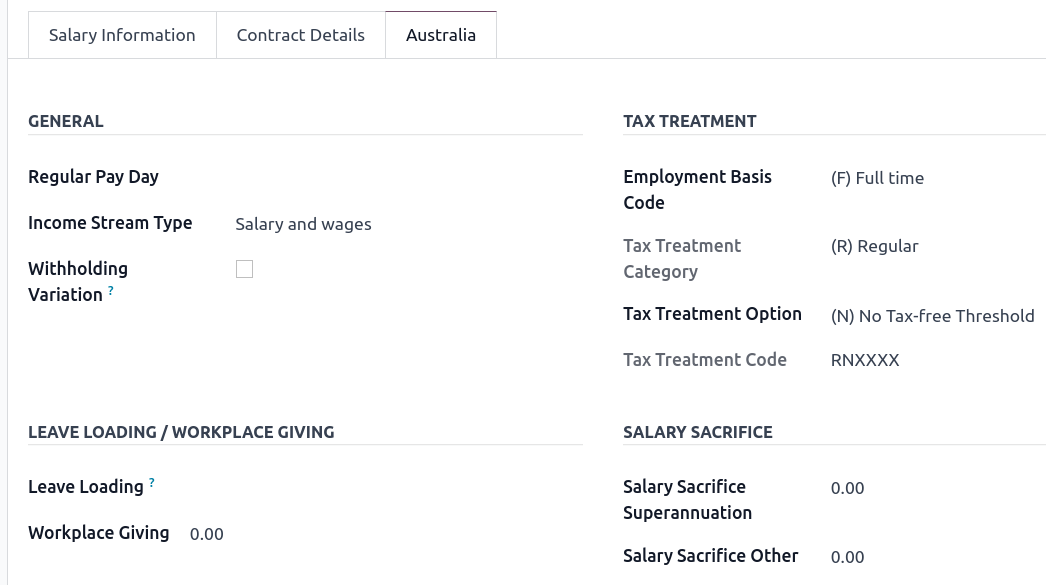
Asignar cuentas de superannuation¶
Al recibir los detalles de jubilación superannuation de un nuevo empleado, asegúrese de crear una nueva cuenta en para vincularla al empleado. Ingrese el Fondo de jubilación Super, la fecha de Miembro Desde y el número de TFN del empleado.
Suponga que el empleado utiliza un fondo de jubilación superannuation que aún no existe en la base de datos. En ese caso, Odoo crea uno nuevo y centraliza información básica sobre este fondo, como su ABN, dirección, tipo (APRA o SMSF), USI y ESA. Los fondos de jubilación se pueden crear o importar en .
Importante
Por el momento Odoo no es compatible con SuperStream.
Crear flujos de pagos de nómina¶
Odoo puede pagar nóminas de dos formas: en lote o por recibo de nómina individual.
Crear un lote de recibos de nómina¶
Cuando vaya a generar los borradores de las nóminas de los empleados (por ejemplo, al final de cada semana, quincena o mes), vaya a y haga clic en Nuevo. Ingrese la información necesaria, haga clic en Generar nóminas, seleccione la Estructura salarial, Departamento, Empleados, y Generar. Este método permite la creación de múltiples nóminas correspondientes a cada empleado en un único lote.
Nombrar el lote (por ejemplo,
2024 – Weekly W1)Elija la fecha de inicio y fin del flujo de pago (por ejemplo, de 01/01/2024 a 01/07/2024)
Haga clic en Generar. Una ventana emergente le pedirá que confirme qué empleados deben incluirse en el lote. Por defecto, se incluyen todos los empleados activos. Puede dejar el campo Estructura Salarial en blanco ya que Odoo selecciona automáticamente la estructura vinculada al contrato de cada empleado.
Se crearán el mismo número de recibos de nómina que de empleados. No hay límite para el número de nóminas que se crearán en un lote.
Verifique la información importante en cada recibo de nómina. Después de que se hayan generado recibos de nómina de un lote, no hay necesitad de calcular las líneas del recibo de nómina, Odoo lo hace en automático.
Crear un recibo de nómina individual¶
En los casos en los que la nómina no pertenezca a la categoría de nóminas normales, existe la opción de crear una nómina dedicada a un único empleado. Vaya a y haga clic en Nuevo. Emplee este método cuando procese pagos únicos para empleados, incluyendo pagos por reincorporación al trabajo (ATO Anexo 4), pagos por despido (ATO Anexo 7 y 11), y comisiones y bonificaciones (ATO Anexo 5). Cuando genere una nómina individual, asegúrese de seguir los siguientes pasos:
Seleccione un Empleado. Su contrato se seleccionará en automático.
Agregue un periodo de pago.
Seleccione una estructura salarial (por ejemplo, pagos por reincorporación al trabajo).
A diferencia de los recibos de nómina que se generen de un lote, el usuario de Nómina debe hacer clic en el botón Calcular hoja para generar las líneas del recibo de nómina.
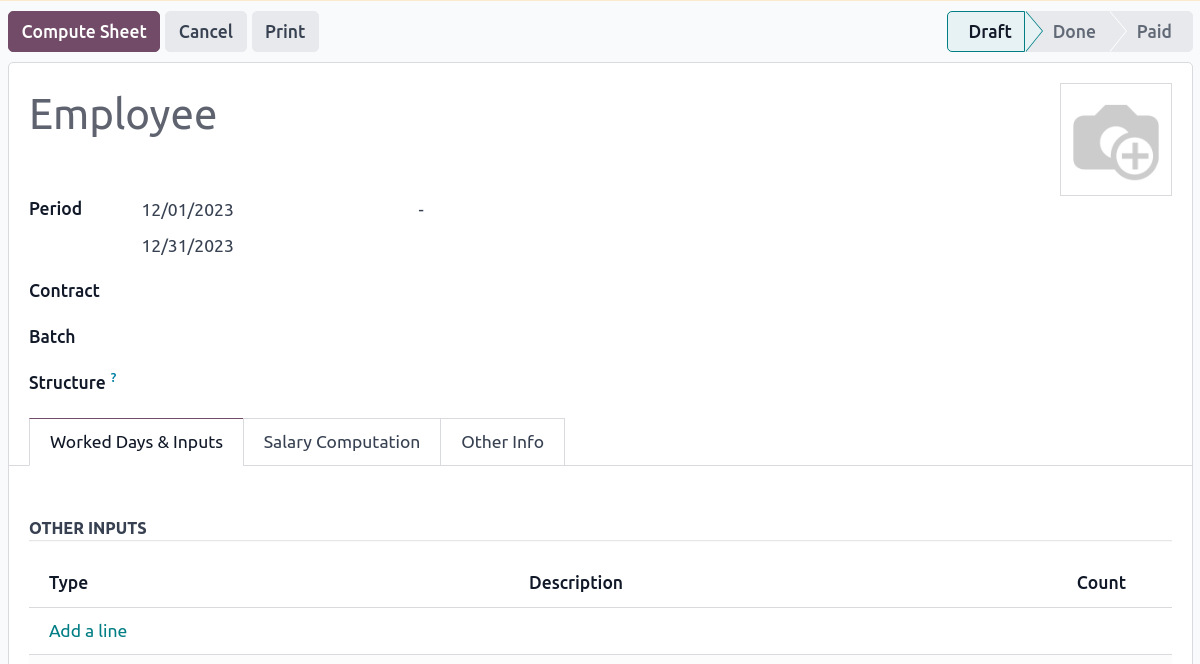
Sobre las funciones del recibo de nómina¶
Las mismas funciones aplican sin importar cuántos recibos de nómina se creen (por separado o en lote).
Dependiendo de cómo se creen las entradas de trabajo, la tabla Días trabajados y entradas muestra automáticamente el número de días y horas que ha trabajado el empleado durante el periodo de nómina junto al importe bruto total correspondiente.
Nota
Dependiendo de cómo se creen las entradas de trabajo, la tabla Días trabajados y entradas muestra automáticamente el número de días y horas que ha trabajado el empleado durante el periodo de nómina junto al importe bruto total correspondiente.
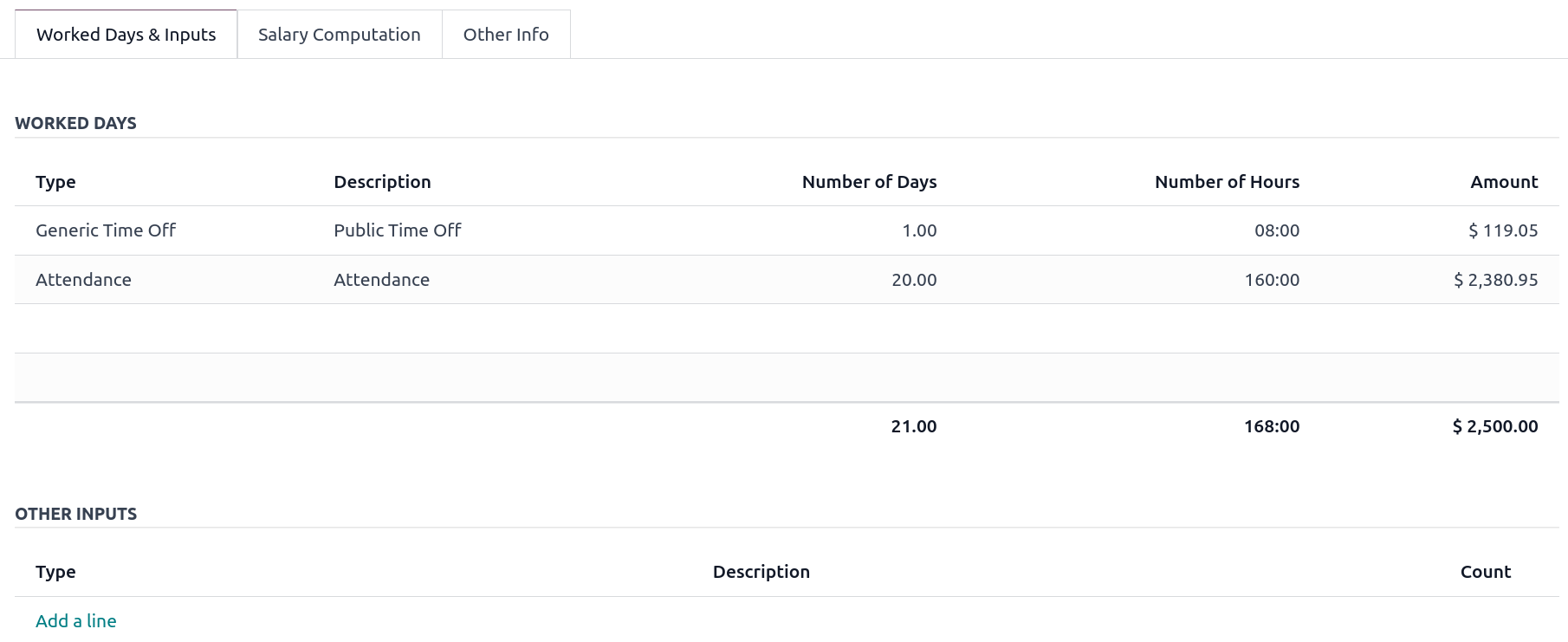
En la sección Otras entradas puede añadir entradas como préstamos y pagos extra.
Para incorporar varios préstamos en la nómina de un empleado, cree préstamos en . Una vez creados, marque la casilla Is an Allowance para los complementos implicados.
Importante
La retención por préstamos no se computa automáticamente. El usuario de la nómina debe utilizar el campo Withholding for allowance de la tabla de otros datos para sumar manualmente el importe total a retener por todos los préstamos de esa nómina.
Los pagos extra son otros conceptos que se añaden al pago bruto de la nómina y, por lo tanto, al importe de la retención. Un ejemplo son las comisiones por ventas habituales, que tributan al mismo tipo que el salario habitual (a diferencia de las gratificaciones discrecionales, que entran dentro del Anexo 5 de la ATO y su correspondiente estructura salarial). Para configurar un concepto retributivo personalizado de este tipo, vaya a y cree una nueva entrada con el código EXTRA.
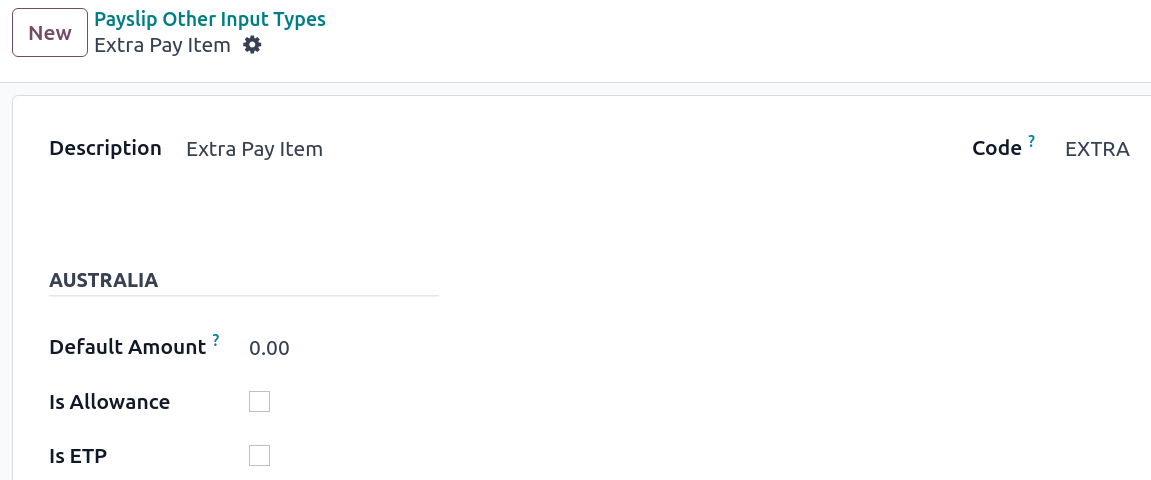
En la pestaña Cálculo del salario, el usuario de nóminas puede verificar si todas las reglas salariales se han calculado correctamente según el empleado, el contrato y la estructura salarial. A continuación se indican algunas pautas para comprender mejor los datos.
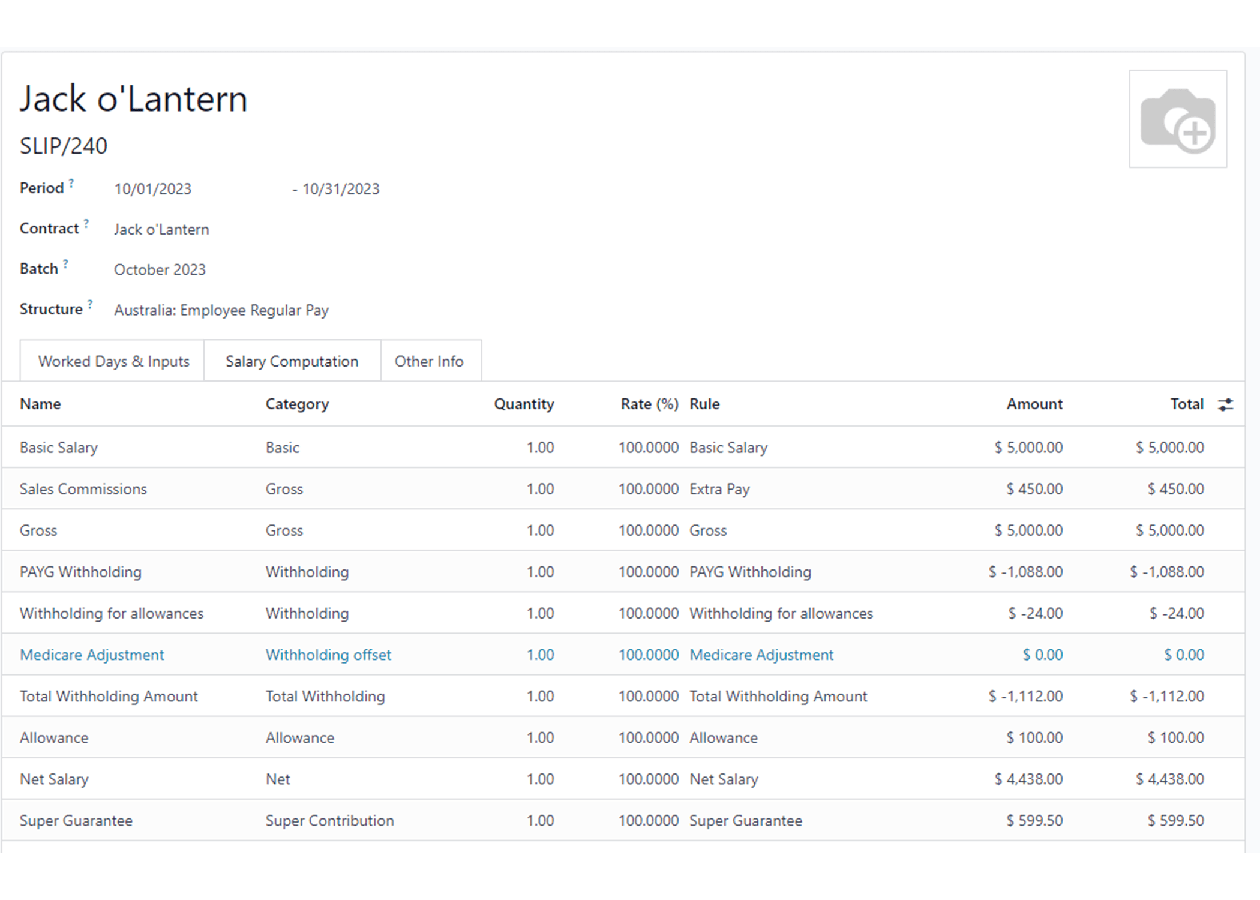
Salario básico: cantidad de la que las líneas deducibles de impuestos se pueden restar
Salario bruto: cantidad sujeta a impuestos que se definen según la estructura salarial
Retenciones: cantidad de impuestos que se debe pagar a la ATO
Salario neto: cantidad que se debe pagar a la cuenta bancaria del empleado
Garantía de jubilación Superannuation: cantidad que debe provisionarse para los pagos trimestrales a la cuenta de jubilación super del empleado.
Prestaciones y pagos extra: estas líneas mostrarán si se añaden otras entradas a la nómina
Otras líneas: dependiendo del empleado y del contrato (seguro médico, pensión alimenticia, sueldo, etc.)
Cuando esté satisfecho con la nómina, haga clic en Crear asiento borrador para generar un asiento contable en borrador que el contador podrá revisar. Tenga en cuenta que en el caso de un lote de nóminas, este asiento contable sumará los saldos de todas las nóminas.
Pagar a los empleados¶
La empresa puede pagar a sus empleados después de que se haya registrado una entrada de diario de un lote o una nómina. El usuario puede elegir entre dos métodos de pago diferentes.
Pagar al empleado por lotes mediante archivos ABA. Esto solo es posible desde lote de nóminas. Asegúrese de que se ha contabilizado el asiento del lote para generar el archivo ABA. Desde la vista del formulario del lote, haga clic en Create ABA File y seleccione el diario bancario deseado. El archivo ABA recién generado estará disponible para su descarga en el campo Archivo ABA. Es posible volver a generar el archivo ABA después de aplicar correcciones a las nóminas existentes.
Nota
Siempre se puede incluir un recibo de nómina individual a un lote existente específico en un archivo ABA.
Importante
Un archivo ABA solo se puede generar si tanto la cuenta bancaria del empleado como la de la empresa se configuraron correctamente.
Desde la nómina del empleado (), una vez contabilizado el asiento de la nómina, pulse Registrar Pago. El proceso es el mismo que en pagar facturas de proveedores: seleccione el diario bancario y la forma de pago deseados, y posteriormente concilie el pago con el extracto bancario correspondiente.
Pagos únicos¶
Algunos pagos, como los pagos por reincorporación al trabajo y los pagos por despido (ETP), se tramitan una sola vez y requieren un planteamiento un poco distinto.
Pagos por reincorporación al trabajo¶
Un pago por reincorporación al trabajo es el pago que se realiza a un empleado para que reanude su actividad laboral. Para procesarlo, cree un recibo de nómina individual, seleccione el empleado y cambie su estructura regular a Australia: reincorporación al trabajo. A continuación, agregue el importe bruto de ese pago en la sección Otras entradas y calcule la nómina. Odoo procesa la retención PAYG, el importe neto y la garantía de jubilación correspondiente a ese pago de forma automática.
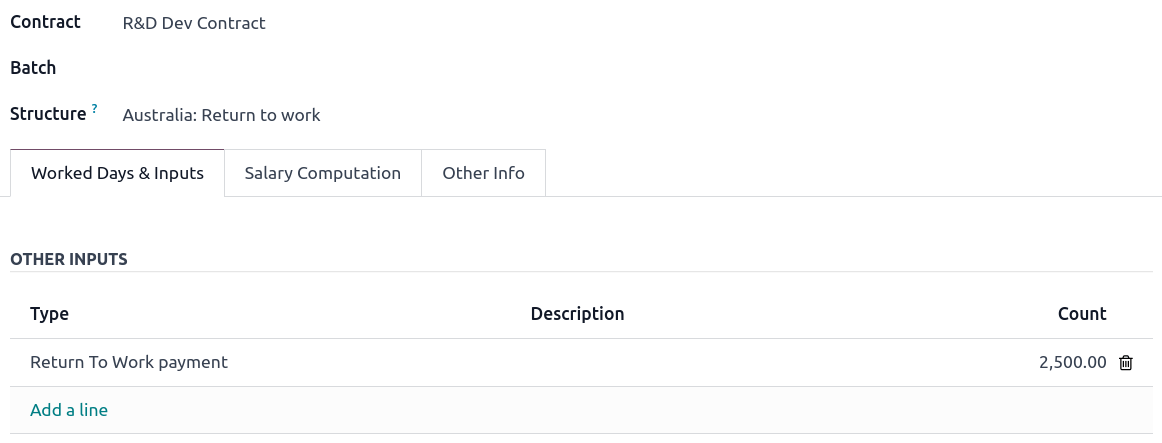
Pagos por despido¶
Antes de proceder con el pago por despido (ETP) del empleado, asegúrese de haber establecido una fecha de finalización del contrato en el contrato de ese empleado. Así Odoo, de forma automática, podrá calcular el salario prorrateado final para el mes actual.
Primero cree la nómina final para el empleado este mes, para esto tiene que crear una nómina individual. Si la fecha de finalización del contrato se establece correctamente, Odoo calculará automáticamente el salario prorrateado hasta la fecha de la nómina final.
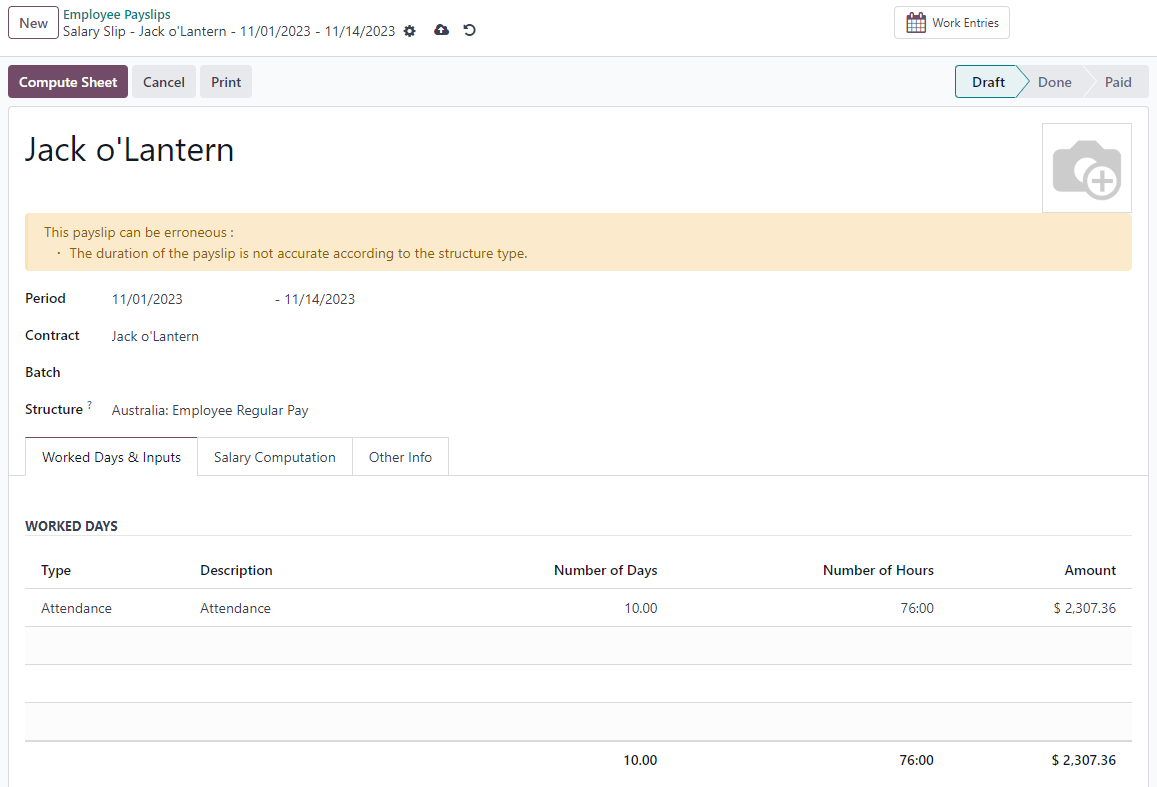
Truco
Recomendamos crear un lote al instante para esa nómina, en el que agregue la ETP como una segunda nómina de ese mismo lote.
Cree una segunda nómina individual e inclúyala en el mismo lote. Cambie la estructura salarial de esa nómina a Australia: Pagos por despido. Antes de calcular la hoja, es importante proporcionar la nómina con los detalles del despido.
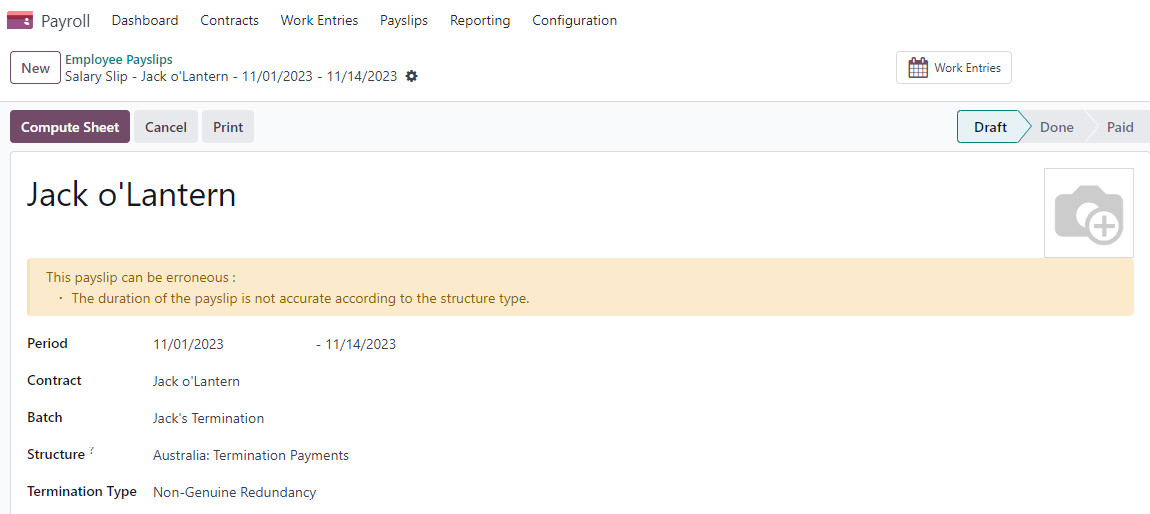
Genuine o Non-Genuine Redundancy. Esta elección afecta a los importes y límites definidos por tipo de ETP.
Tipos de ETP: puede ver la lista completa de tipos de pago por despido en Otros tipos de entrada, solo filtre por
ETP Type is Set.
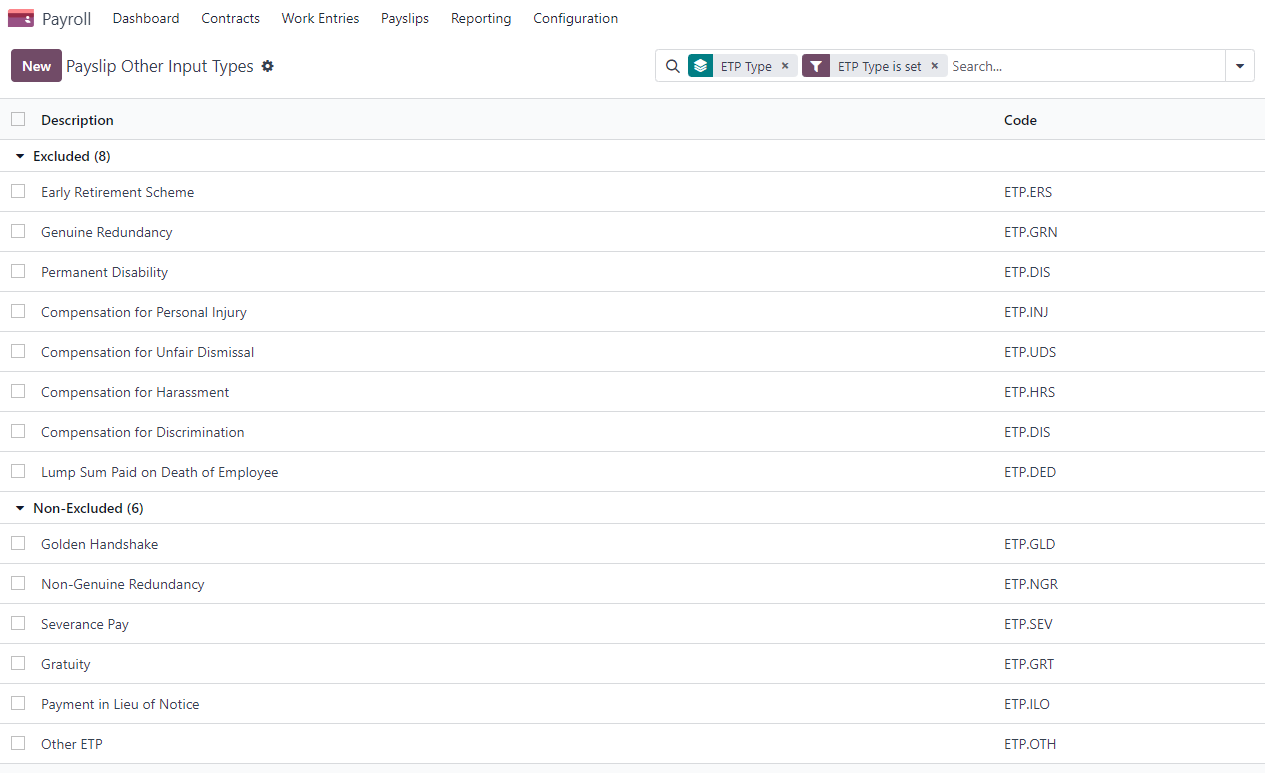
Agregue el tipo de ETP relevante en la tabla Otras entradas de la nómina, luego calcule la nómina. Odoo calcula el ETP bruto, la retención, los permisos no utilizados, y el salario neto de acuerdo a las reglas definidas en el ETP, el empleado, y su contrato. Una vez que el pago de ambas nóminas esté listo para procesarse, se puede crear un archivo ABA directamente desde el lote.
Héroe de empleo de la nómina australiana¶
Si su empresa ya trabaja con Employment Hero, puede usar nuestro conector como una solución de nómina alterna.
El módulo de Employment Hero sincroniza los asientos contables de la nómina (por ejemplo, gastos, contribuciones sociales, pasivos, impuestos) desde el módulo a Odoo automáticamente. La administración de la nómina se hace dentro de Employment Hero. Solo registramos los asientos contables en Odoo.
Importante
KeyPay se convirtió en Employment Hero en marzo de 2023.
Configuración¶
Active el módulo Nómina australiana con Employment Hero (
l10n_au_keypay).Configure la API Employment Hero yendo a . Más campos se hacen visibles después de hacer clic en Habilitar la integración Employment Hero.
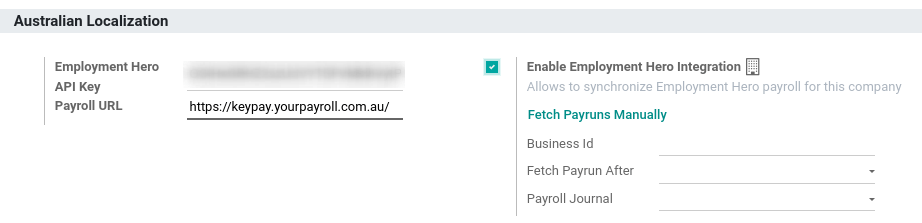
Podrá encontrar la clave API en la sección de Mi cuenta de la plataforma Employment Hero.
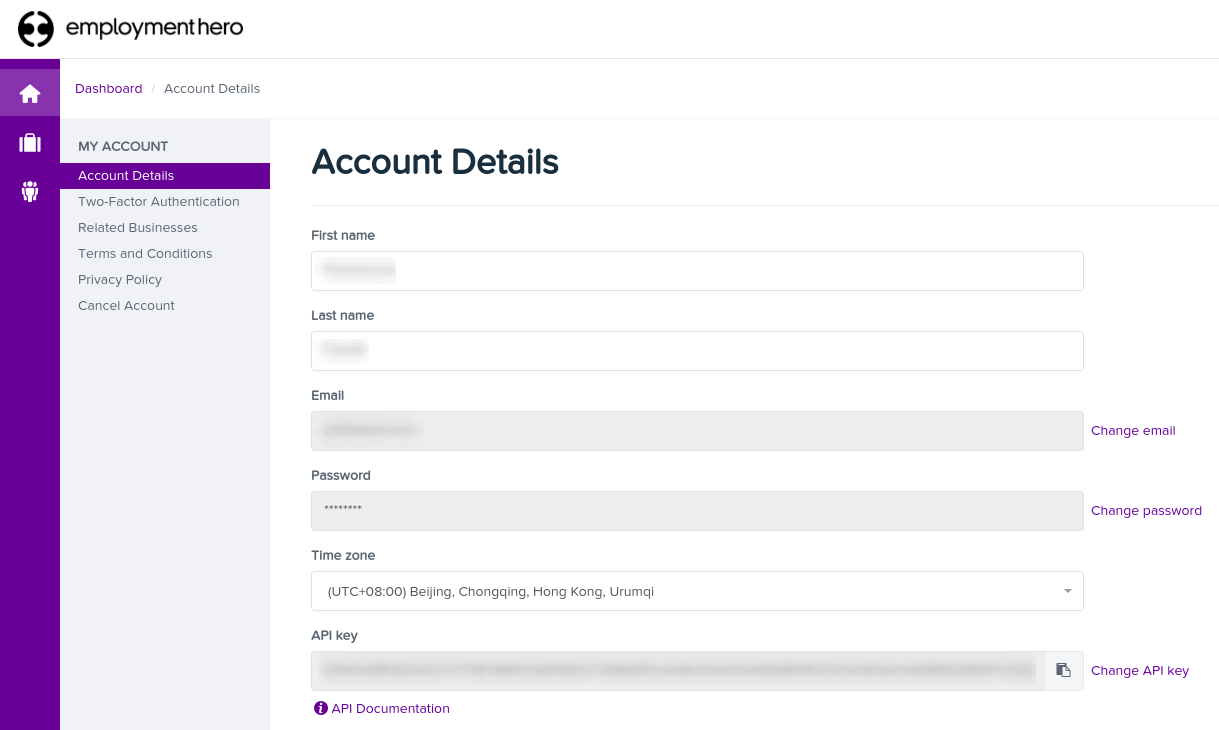
La URL de nómina se completa en automático con
https://keypay.yourpayroll.com.au.Advertencia
No cambie la URL completada automáticamente de nómina
Puede encontrar el ID de la empresa en el URL de Employment Hero (es decir,
189241)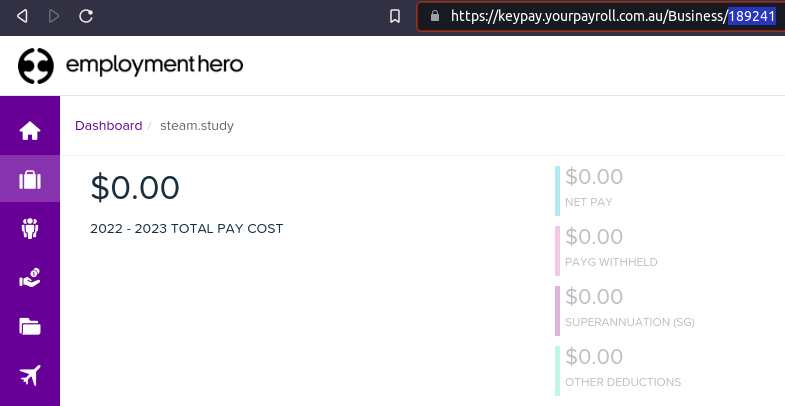
Para registrar los apuntes de nómina puede escoger cualquier diario Odoo
¿Cómo funciona la API?¶
La API sincroniza los asientos de diario de Employment Hero con Odoo y los deja en modo borrador. La referencia incluye el ID de entrada de la nómina de Employment Hero entre paréntesis para que el usuario pueda recuperar fácilmente el mismo registro en Employment Hero y Odoo.
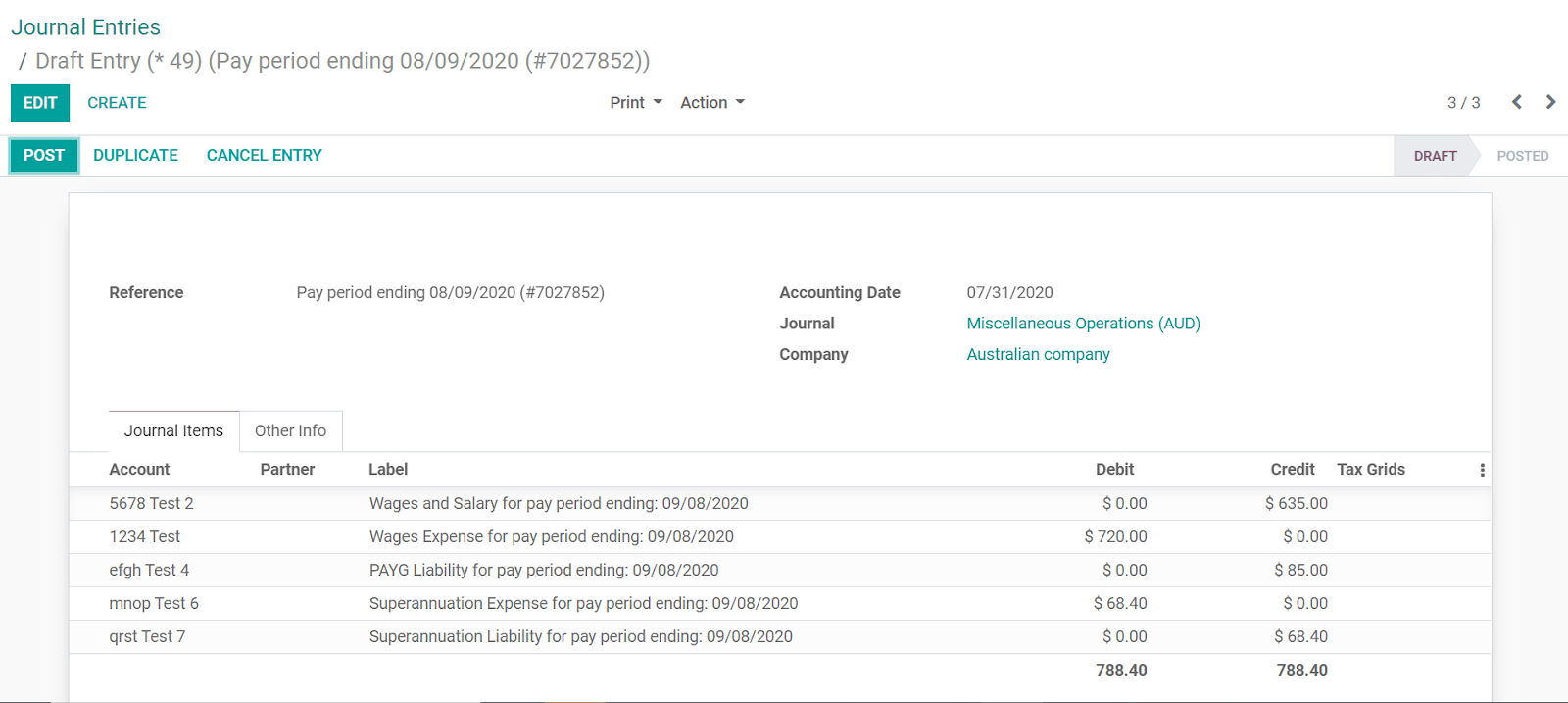
De forma predeterminada, la sincronización se realiza una vez por semana. Puede obtener los registros de forma manual desde . En la opción Habilitar integración de Employment Hero, haga clic en Obtener nómina manualmente.
Los asientos de nóminas de Employment Hero también se basan en la contabilidad por partida doble.
Las cuentas utilizadas por Employment Hero se definen en la sección Ajustes de la nómina.
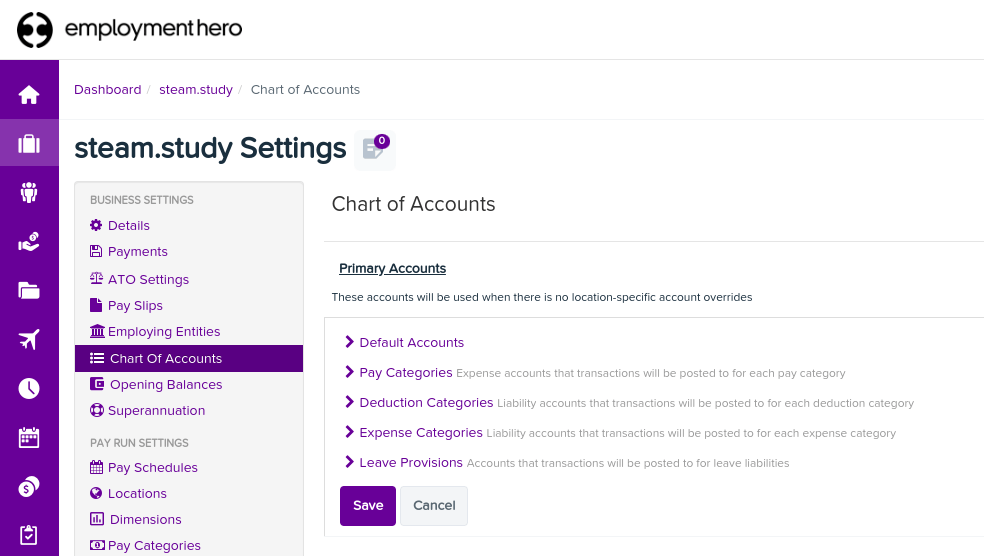
Para que la API funcione, debe crear las mismas cuentas como cuentas automáticas para su negocio con Employment Hero (con el mismo nombre y el mismo código) en Odoo. También debe elegir los tipos de cuenta correctos en Odoo para generar reportes financieros correctos.